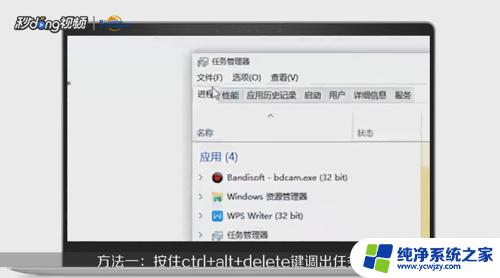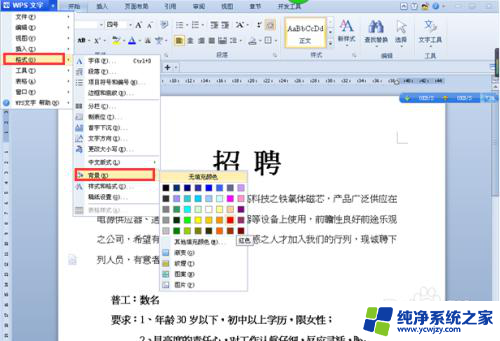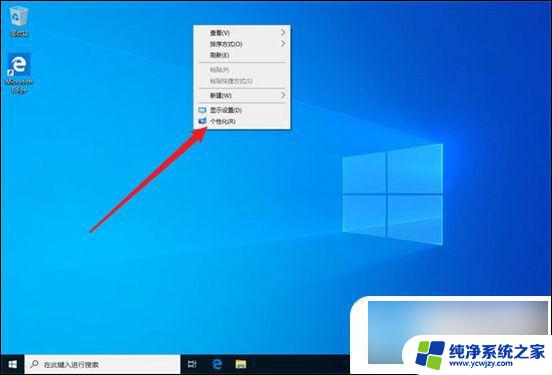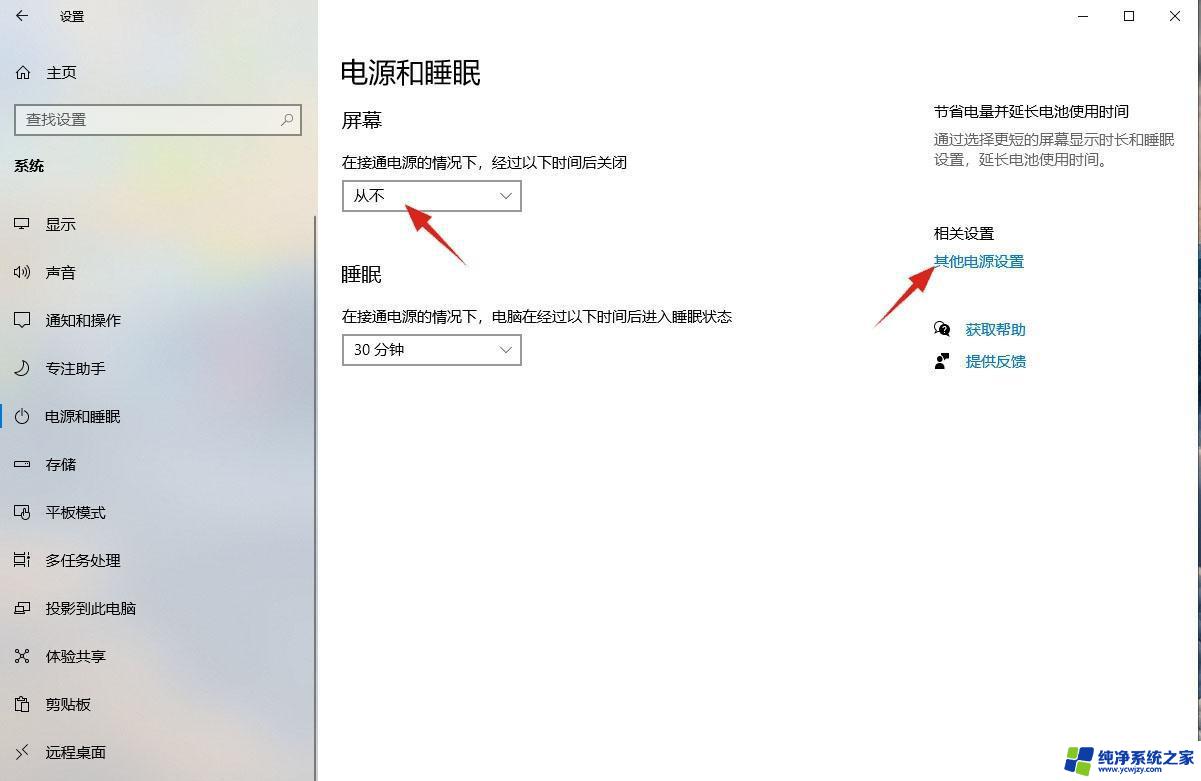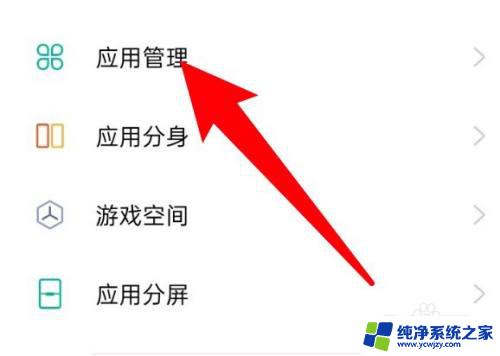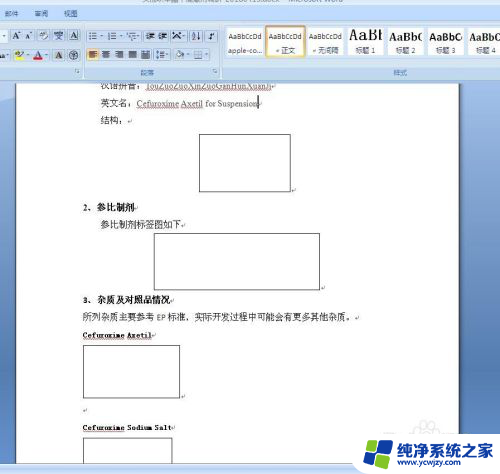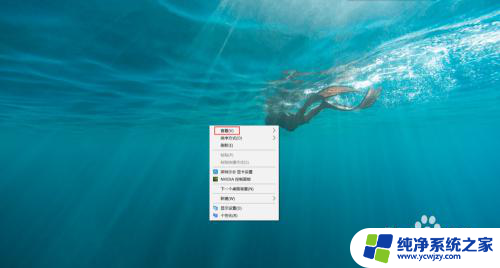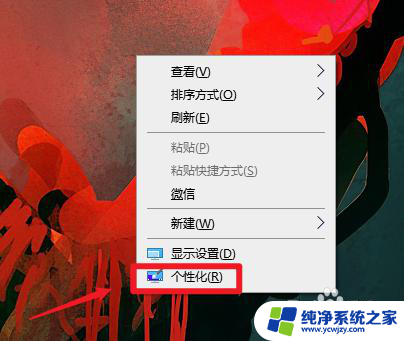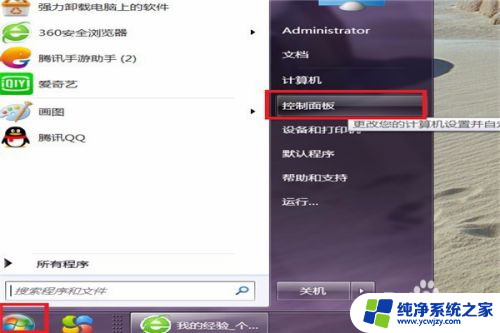电脑主页面显示不出来怎么恢复 桌面背景显示不出来
更新时间:2023-08-29 13:41:30作者:xiaoliu
电脑主页面显示不出来怎么恢复,近年来电脑已经成为我们日常生活中不可或缺的工具,偶尔会出现一些问题,例如电脑主页面无法显示或者桌面背景无法正常展示。面对这些困扰,我们不必过分紧张,因为这些问题通常可以通过简单的操作来解决。本文将介绍一些常见的解决方法,帮助大家恢复电脑主页面和桌面背景的正常显示。无论是技术小白还是电脑高手,都能从中获得一些有用的信息,使我们的电脑使用体验更加顺畅。
操作方法:
1.回到桌面上,直接按“Ctrl+shift+delete”组合键。打开任务管理器,如下图所示.
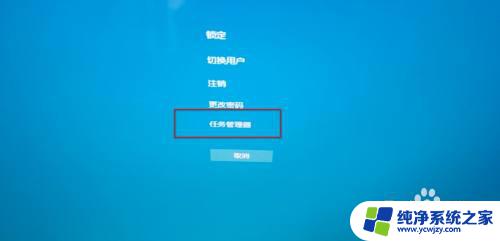
2.在任务管理器中左键点击“文件”,如下图所示
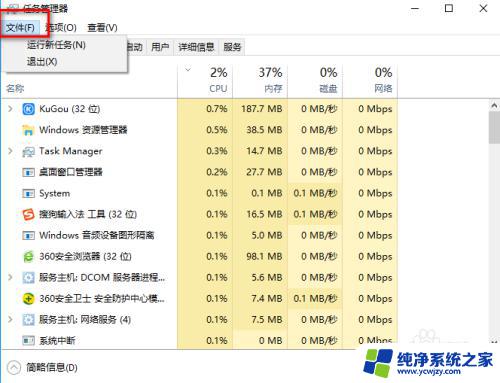
3.选择“运行新任务”,如下图所示
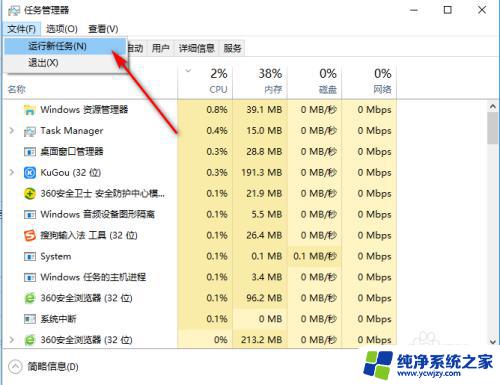
4.然后输入“explore.exe”,点击确定即可,如下图所示
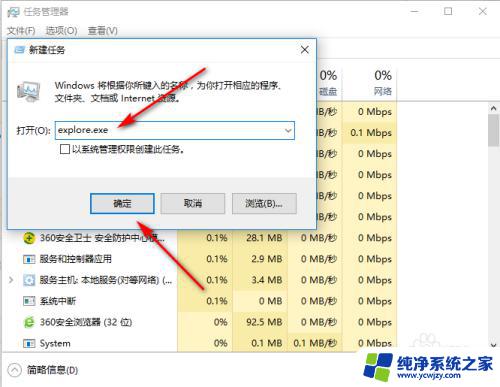
5.启动资源管理器,就可以恢复桌面了,如下图所示

以上是电脑主页面无法显示的恢复方法,如果您有任何疑问,请按照小编的方法操作。希望这能对大家有所帮助!